完整版巴可放映机镜头跑位调整指南
巴可DP2K系列放映机故障诊断与处理

巴可DP2K系列放映机故障诊断与处理许鹏【摘要】近几年随着电影事业不断蓬勃的发展,大量新建的影院都采用全套2K 数字电影放映设备,第二代巴可DP2K数字放映机成为影院的主流配置。
经过一段时间的使用,绝大多数影院对这套数字放映机的操作、维护、保养等知识能基本掌握到位。
本文主要从实际出发,更深层次解析使用巾如何快速诊断放映机故障,并及时做适当处理,【期刊名称】《现代电影技术》【年(卷),期】2012(000)012【总页数】5页(P36-39,19)【关键词】数字放映机;故障诊断;电影放映设备;电影事业;快速诊断;影院;第二代【作者】许鹏【作者单位】中影巴可公司【正文语种】中文【中图分类】TB857.1近几年随着电影事业不断蓬勃的发展,大量新建的影院都采用全套2K数字电影放映设备,第二代巴可DP2K数字放映机成为影院的主流配置。
经过一段时间的使用,绝大多数影院对这套数字放映机的操作、维护、保养等知识能基本掌握到位。
本文主要从实际出发,更深层次解析使用中如何快速诊断放映机故障,并及时做适当处理,以节省维修时间,尽量不影响放映或减少票房的损失,并总结和归纳一些故障代码和故障维修的经验给热爱技术的放映员能在不时之需提供帮助。
首先,举一个实际发生的案例。
某影院GDC服务器搭配巴可DP2K-20C放映机,影院报告放映某部3D影片色彩偏差,放映2D影片色彩正常。
遇到此类问题,要沉着冷静,明确思路,第一步要确定大体方向,用排除法逐步缩小范围,定位故障。
常用的方法是通道不变情况下,在银幕上投射出放映机内部测试图案。
如正常,说明此故障与放映机关系不大,应该重点考虑服务器问题,或者更换两根视频线测试。
如测试图不正常,说明放映机发生问题的可能性较大,应选择其他通道再次测试,这样能够判断是否由于通道设置Marco文件损坏而造成图像的偏色,从而缩小范围。
通过这样的排查思路,很快就找到了发生故障的原因——服务器的放映列表里同时加载了2D广告片和3D正片,这样播放造成了格式的不兼容,导致放映3D正片偏色,重新编辑播放列表即可排除故障。
(完整版)巴可放映机镜头跑位调整指南

镜头跑位与限位调整方法故障现象1.切换通道后图像模糊(聚焦不实)或银幕上的图像位置偏移2.放映机尾灯黄灯告警,系统报5191(棱镜开关报警),5230(镜头无法变焦),5231(镜头无法聚焦),5232(镜头无法水平移动),5233(镜头无法上下移动),银幕画面不正,清晰度模糊3.切换画面后画面直接飘到一个方向的尽头(如天花板上)故障原因镜头安装不到位或镜头移位;控制板接触不良;按键板接触不良;镜头文件损坏解决办法第一步:镜头引导归位(此操作测试镜头马达是否可以正常变焦、聚焦,如果镜头引导归位可以成功完成,说明镜头可以自动调整,继续进行第五步)以管理员权限登录触摸屏,用户名“st”密码“default”,运行镜头引导:安装—高级—镜头参数,如图确认镜头参数与镜头上的编号对应,点启动开始引导,确定完成且没有报错第二步:重新安装镜头(重装镜头解决镜头没有固定好,没有安装到位的问题。
重新安装镜头后需要重做第一步)用手托住镜头,拨动镜头固定滑杆,将镜头取下,清洁内外镜头片后装回放映机。
操作时注意滑杆力度,镜头安装到位稳固(镜头下面有一可左右拨动的金属杆(图中红色部分),拨到左边是卸下镜头,右边是锁紧镜头,)。
开灯打测试图,看光是否从镜头中间打出。
尽量从镜头中间打出(可用一张白纸放到镜头前观察画面是否从镜头中间打出),如果不是,使用镜头位移,使光从镜头中间部分打出,如果此时投射画面不能打到银幕中央,调整放映机物理位置,试投影打到银幕中间部分。
第三步:重新插拔并清洁控制板(此操作解决因控制板接触不良,使放映员或放映机自动操作指令不能发送给镜头马达的问题。
此操作完成后需要重做第一步确认问题解决)可以尝试重新插拔控制板并清洁金手指(板卡插槽触点),一代机需要插拔板卡箱。
插拔板卡后有时会报5851错误代码,此时需要进行安全认证,认证方法是把钥匙靠近放映机感应区,此时按键板背灯会变成浅黄色,输入12345612,键盘闪绿光,表示认证通过。
巴可投影系统操作手册只是分享

巴可投影系统操作手册项目名称:北京市朝阳区应急指挥中心一、功能描述:●Apollo是用于开窗口、调用模式,窗口叠加、漫游等功能。
●remotepointer是远程鼠标软件,可以将网络上的计算机鼠标键盘连接到大屏使用。
二、系统使用:开机:当你需要打开投影墙时请确保机器电源都在接通状态,将机器的电源开关打开;然后通过集中控制触摸屏的“控制室\大屏幕\电源开或电源关来控制投影墙的开关。
(如果投影机电源是关闭的请先打开电源再做上面操作)。
电源部分(上面开关为灯开关;下面为电源开关)打开投影机后再打开拼接系统AUGUS和扩展箱(先打开扩展箱电源,之后再打开ARGU 电源);控制器正面门内是ARGUS第二个电源开关‘POWER’。
注:在使用Crestron控制有关投影系统必须在拼接系统开着的状态关机当你不需要使用投影墙需要关闭机器时,请用遥控或者软件将灯关闭,3分钟后将投影机后面的电源开关关闭(如果经常使用就不必关闭电源),之后切断投影机电源即可。
注意:在关闭机器后3分钟内最好不要启动机器!拼接系统可以长时间运行。
三、软件部分使用1、使用系统APOLLO软件1.1、控制器系统启动后(在起动时APOLLO软件、鼠标上大屏软件remotepointer会随系统启动)开启服务PC(DELL)使用APOLLO软件1.2、打开服务PC机里APOLLO软件的“设置”(开始-程序-Barco Apollo-Settings)选中“激活Apollo”,然后点击确定。
(如下图)那么以后再启动系统的时候,便不需要再进行这项设置,如果没有选中“激活Apollo”,那么以后每次启动系统都要首先进行这项设置。
1.3、打开服务PC里APOLLO软件的“资源管理器”(开始-程序-Barco Apollo-Explorer)1.4、在打开“资源管理器”后就可以直接在窗口里控制信号窗口的各种模式了(点击模式上大屏;再点击一下,模式从大屏上卸载)。
电影放映机操作方法
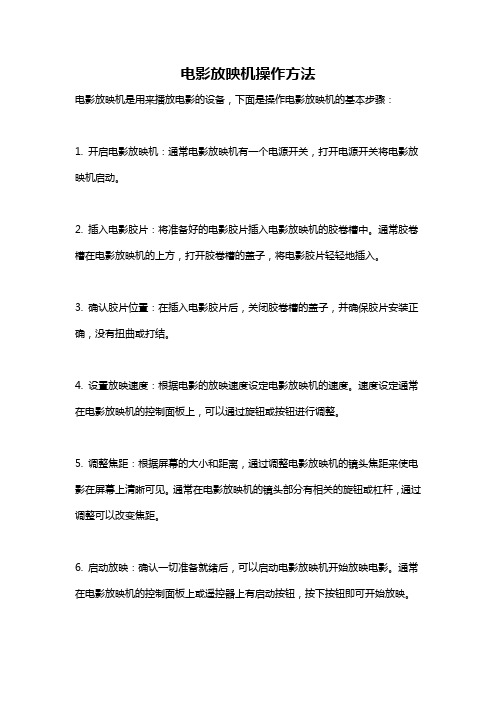
电影放映机操作方法
电影放映机是用来播放电影的设备,下面是操作电影放映机的基本步骤:
1. 开启电影放映机:通常电影放映机有一个电源开关,打开电源开关将电影放映机启动。
2. 插入电影胶片:将准备好的电影胶片插入电影放映机的胶卷槽中。
通常胶卷槽在电影放映机的上方,打开胶卷槽的盖子,将电影胶片轻轻地插入。
3. 确认胶片位置:在插入电影胶片后,关闭胶卷槽的盖子,并确保胶片安装正确,没有扭曲或打结。
4. 设置放映速度:根据电影的放映速度设定电影放映机的速度。
速度设定通常在电影放映机的控制面板上,可以通过旋钮或按钮进行调整。
5. 调整焦距:根据屏幕的大小和距离,通过调整电影放映机的镜头焦距来使电影在屏幕上清晰可见。
通常在电影放映机的镜头部分有相关的旋钮或杠杆,通过调整可以改变焦距。
6. 启动放映:确认一切准备就绪后,可以启动电影放映机开始放映电影。
通常在电影放映机的控制面板上或遥控器上有启动按钮,按下按钮即可开始放映。
7. 监控放映:在电影放映过程中,可以通过观察屏幕上的画面来确保电影放映的正常进行。
特别关注画面是否清晰、声音是否正常等。
8. 结束放映:电影放映结束后,按下停止按钮停止放映。
然后需要将电影胶片从放映机中取出,并进行必要的清洁和保养。
请注意,不同品牌和型号的电影放映机可能会有不同的操作步骤和特点,具体操作时请参考相关的使用手册和说明。
巴可放映机画面调试
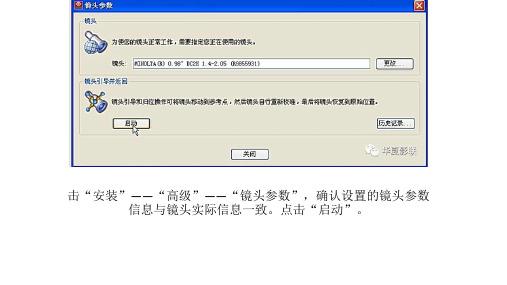
• 操作后放映机的画面会进行自动调整,往往画面会打到天花板上,
我们只需等待“状态:提示已成功完成”,画面会返回原位,之 后关闭该对话框即可
• 选择触摸屏界面右侧导航中:“配置”——“镜头”——“镜头 设置” (Lens settings)
• 其中外围的四个菱形选择点,是进行裁弧度使用的,一般适用于 弧形幕பைடு நூலகம்裁剪。
• 裁剪好后,点击左右保存,并保存为Scope
• 保存完整后,在点击“银幕”,之后,点击“总复位”,这样测 试图又恢复到全分辨率状态。再进行创建遮幅的镜头文件和银幕 文件就可以了。如果影城有拉幕机,在做遮幅画面调试时,要先 将拉幕机调节到合适位置,再进行画面调试。
• 在银幕上将出现下面的测试图
• 画面调整好后,即宽银幕的镜头文件已经做好。进行保存
• 在弹出的对话框中,选择"Scope"进行保存
• 之后,选择点击“银幕”,将弹出如下对话框。
• 将弹出如下对话框
• 此操作,即是将之前调试好的画面,超出银幕边界范围的裁剪掉。
• 任一点击画面外边界的四个角点,即可选中,利用右侧的裁剪方 向键,可以进行选择方向性裁剪。如果需要对零点或更多点同时 裁剪,可选择触摸屏自带键盘或电脑上的“shift”进行操作。
• 将弹出镜头设置对话框
• 镜头位移(SHIFT):进行画面方向移动。 • 镜头变焦(ZOOM):改变画面的大小。 • 镜头聚焦(FOCUS):调试画面清晰使用。 该软件按键与按键板一
一对应,使用任何一个操作均可以进行画面调试。如图1-10
• 以下假设放映机物理位置已经调试完毕。 • 首先,打测试图,点击右侧快捷测试图
放映画面异常情况-常见解决方法(巴可)

放映画面异常情况-常见解决方法(巴可)放映画面异常情况-常见解决方法(巴可)影院在日常放映中,放映画面难免出现异常情况。
如何通过观察、判断,找出最终原因,是影院技术人员不易掌握的内容。
为提高影院技术人员在这方面的排查能力,本文以巴可数字放映为例,对一些常见案例及相应解决方法进行举例说明,望影院遇到相同情况时,能有所参考。
通过大量检修案例发现,导致放映画面出现异常情况,主要是由于机房环境不达标、技术人员维护不及时或操作不当引起:一、机房环境不达标或人员维护不及时如果影院机房湿度大,容易引起板卡腐蚀;机房温度高,容易引起板卡散热不良;机房可吸入颗粒过多或人员维护不及时,板卡表面容易附着较多灰尘,即影响板卡散热,又容易引起插接件接触不良。
以上这些方面均会影响板卡正常工作性能,难免会出现放映画面异常情况。
放映画面颜色主要由ICP板卡或ICMP服务器、信号底板、光引擎三大件影响。
在检修案例数据统计中,ICP板卡和ICMP服务器接触不良占据多数。
ICP板卡主要作用为存储银幕文件,MCGD,3D和PCF文件;存储测试图;处理电子缩放和字幕,处理、选择输入源;处理TI日志文件。
ICMP服务器因由ICP板卡和具有服务器功能的部件组成,所以也具有ICP功能。
图1(为某影院ICP板卡积灰实拍)若由ICP板卡金手指氧化引起画面异常情况,可使用皮老虎和吸尘器清除表面灰尘;使用橡皮擦擦拭板卡金手指;使用吸尘器和柔软毛刷清洁信号底板插槽,一般可以解决。
ICMP服务器操作方法相同。
但影院机房环境应得到重视,并进行合理改善,放映人员应定期对设备进行A类、B类维护。
以下是某影院良好的机房环境现场采集照片。
如图2中a,b,c。
图(a)图(b)机房过道均安设空调帘避免过多粉尘进入图2(C 放映机房空间宽阔干净整洁)据该影院技术负责人介绍:最初的一家影城机房环境不佳,油烟严重,环境温度高,机房与外界相通,经常出现画面颜色异常情况,不知对板卡进行过多少次插拔,也经常有硬件坏损情况发生。
巴可数字机设置镜头画面步奏

设置数字机镜头遮幅画面
1,在触摸屏选择点击左下角人像图标,点击“ST”在对话框输入密码:default,进入管理员模式,如下图:
点击确定。
等候三秒钟,然后点亮氙灯,开始第二步。
2,选择“配置”项,在配置项一栏选择“镜头”进入如下界面:
点击中间的选项“Lens settings”进入下一界面,如下图:
然后选上图中最右面的四个图标中右下角的图标,点击该图标“”该图案将显示在荧
幕上,开始调节镜头变焦,直到画面与荧幕大小匹配为止,(注意:调的时候,图案的绿色线是数字机投出画面的边线,因此,绿色线要与荧幕的边框即白幕与黑边框接洽的位置重合才能使画面打满荧幕),遮幅画面要上下边与绿色线对齐,宽银幕要四边都对齐,调完后点击“关闭”回到镜头界面,
点击“保存”进入保存界面,如下图:
如果调试的是遮幅的画面就选择“1.85”,宽银幕画面就选择“2.35”选择完后点击“保存”即可!
保存完后,所调试的遮幅画面就统一保存在3D遮幅,2D国产遮幅,2D进口遮幅文件中,宽银幕就统一保存在3D宽银幕,2D国产宽银幕,2D进口宽银幕文件中了!
LENS file 镜头文件
Lens settings 镜头设置。
巴可面板操作说明

巴可面板操作说明巴可面板操作说明1:准备工作1.1 检查面板的外观,确保没有明显的损坏或缺陷。
1.2 确保面板的电源线已正确连接,并接入电源插座。
1.3 打开电源开关,等待面板启动。
2:面板介绍2.1 主界面:面板主界面显示各种使用功能的图标,可通过图标进入相应功能。
2.2 手势控制:巴可面板支持手势控制功能,通过手势可以实现屏幕切换、音量调节等操作。
2.3 声音设置:面板上方设有音量调节按钮,可根据需求调整音量大小。
2.4 网络连接:面板支持无线网络连接,可通过设置界面进行网络配置。
2.5 外部接口:面板底部提供了多个接口,可连接外部设备,如键盘、鼠标等。
3:基本操作3.1 :通过触摸面板进行操作,可以打开应用程序、选择菜单等。
3.2 滑动:在界面上滑动手指可以快速滚动内容,如翻页、滚动列表等。
3.3 捏合:使用两个手指捏合屏幕可以放大或缩小内容。
3.4 拖动:长按屏幕上的图标或文字后,可以拖动它们到其他位置。
3.5 返回:面板支持返回功能,可以通过返回按钮或者手势操作返回上一个界面。
4:高级功能4.1 屏幕投影:面板支持屏幕投影功能,可以将面板上的内容投射到其他显示设备上。
4.2 多任务管理:面板可以同时运行多个应用程序,通过多任务管理功能可以轻松切换应用。
4.3 文件管理:面板内置文件管理器,可以管理面板上的文件和文件夹,支持复制、粘贴、删除等操作。
4.4 设置界面:面板提供了丰富的设置选项,可根据个人喜好调整屏幕亮度、声音、语言等设置。
4.5 应用商店:通过应用商店可以和安装各种应用程序,扩展面板的功能和使用体验。
5:附件本文档包含以下附件:- 巴可面板用户指南- 巴可面板快速入门手册6:法律名词及注释- 本文档中涉及的法律名词及注释仅供参考,不构成法律意见。
具体法律问题请咨询专业律师。
- 1、下载文档前请自行甄别文档内容的完整性,平台不提供额外的编辑、内容补充、找答案等附加服务。
- 2、"仅部分预览"的文档,不可在线预览部分如存在完整性等问题,可反馈申请退款(可完整预览的文档不适用该条件!)。
- 3、如文档侵犯您的权益,请联系客服反馈,我们会尽快为您处理(人工客服工作时间:9:00-18:30)。
镜头跑位与限位调整方法
故障现象
1.切换通道后图像模糊(聚焦不实)或银幕上的图像位置偏移
2.放映机尾灯黄灯告警,系统报5191(棱镜开关报警),5230(镜头无法变焦),5231(镜头无法聚焦),5232(镜头无法水平移动),5233(镜头无法上下移动),银幕画面不正,清晰度模糊
3.切换画面后画面直接飘到一个方向的尽头(如天花板上)
故障原因
镜头安装不到位或镜头移位;控制板接触不良;按键板接触不良;镜头文件损坏
解决办法
第一步:镜头引导归位
(此操作测试镜头马达是否可以正常变焦、聚焦,如果镜头引导归位可以成功完成,说明镜头可以自动调整,继续进行第五步)
以管理员权限登录触摸屏,用户名“st”密码“default”,运行镜头引导:安装—高级—镜头参数,如图
确认镜头参数与镜头上的编号对应,点启动开始引导,确定完成且没有报错
第二步:重新安装镜头(重装镜头解决镜头没有固定好,没有安装到
位的问题。
重新安装镜头后需要重做第一步)(镜操作时注意滑杆力度,镜头安装到位稳固拨动镜头固定滑杆,用手托住镜头,将镜头取下,清洁内外镜头片后装回放映机。
开灯打测试图,看光是否从镜头,拨到左边是卸下镜头,右边是锁紧镜头,)头下面有一可左右拨动的金属杆(图中红色部分),如果不是,使用镜头位移,使光从中间打出。
尽量从镜头中间打出(可用一张白纸放到镜头前观察画面是否从镜头中间打出)镜头中间部分打出,如果此时投射画面不能打到银幕中央,调整放映机物理位置,试投影打到银幕中间部分。
第三步:重新插拔并清洁控制板(此操作解决因控制板接触不良,使放映员或放映机自动操作指令不能发送给镜头马达的问题。
此操作完成后需要重做第一步确认问题解决)可以尝试重新插拔控制板并清洁金手指(板卡插槽触点),一代机需要插拔板卡箱。
此时按键板背灯会变成浅错误代码,此时需要进行安全认证,认证方法是把钥匙靠近放映机感应区,5851插拔板卡后有时会报,键盘闪绿光,表示认
证通过。
12345612黄色,输入.
第四步:测试按键板”键调整镜头,观察按键是否灵活,影像是否随按键变化-“”+“往银幕上打一个测试图,用按键板上的方向键,
SHIFT”上下左右键可以调整画面在银幕上的位置“键可以调整画面清晰度”+ -“FOCUS 键可以调整画面大小+ “ZOOM”-
第五步:配置镜头文件
调整镜头视频文件:Lens settings,选择配置→镜头→default””密码“st以管理员权限登录触摸屏,用户名“1.
,Scope或保存到变焦调整画面大小,打开合适的测试图,2. 利用镜头位移调整画面在银幕的位置,聚焦调整画面清晰度,Flat 可以覆盖原文件。
激活镜头文件3.
设置→选中通道,MARCOst以管理员权限登录触摸屏,用户名“”密码“Default”,在“配置→
4. 点击中间编辑选项
文件,在右下方选项中选择正确的镜头文件,保存即可LENS点激活5.
第六步:配置银幕文件default)用户登录触屏(密码用1.st —银幕导航栏选配置2.
可以打开一个已设定的银幕文件或者直接进入遮框创建一个新的银幕文件3.
)4.点击遮框查看、编辑银幕文件(银幕文件设置标准参考下图)(通常情况尺寸缩放不要调整,保持初始状态 5.FLAT文件SCOPE编辑完成后退出遮框界面,点保存,将新设银幕文件保存为或文件,重新选择并保存正确银幕文件,切换通道测试效果(方法和配置镜头SCREEN6.保存完成后到marco通道设置中选激活文件一样)
下图为银幕文件设置标准,供参
考.
定义,标准的银幕文件设置为根据DCI
镜头银幕文件调整方法参考st用户登录触屏1.用设置中打开关闸,开灯2.控制—MARCO(遮—配置银幕(SCREEN)中选遮框,按上图说明配置宽幅或遮幅参数,完成后关闭界面选保存,保存为相应文件,如FLAT3. 幅)或SCOPE(宽幅)(遮幅)FLAT完成后关闭界面选保存,)选配置—镜头(LENSLens settings,按上方说明调整镜头文件,保存为相应文件,如4. 或SCOPE(宽幅)步微调屏幕边缘部分,使画面全部打到屏幕上且没有黑边435.重复、设置,选通道,点带笔的图标,检查并确认通道中的屏幕文件和镜头文件配置正确,可以重新选择并保存已6.—MARCO配置确认配置正确。
